


Sony PlayStation 3(簡稱 PS3)不僅是市面上最受歡迎的遊戲機之一,也是索尼電腦娛樂公司生產的第三款家用電玩遊戲機。除了遊戲功能外,許多人還將其視為一款用於觀看影片的 DVD 播放器。那麼,問題來了:「PS3能播放藍光光碟嗎? 」。這正是我們今天要討論的重點。我們將分析這種可能性以及如何運用它。繼續閱讀,探索答案!

是的。 PS3 可以播放藍光。作為一款以 CD 為基礎的遊戲機,PS3 不僅能夠辨識 DVD 遊戲,還能辨識一般 DVD 和藍光影片。然而,由於法律和商業法規的限制,PS3 只能在區域碼限制下播放藍光。任何非本地購買或目前區域不支援的藍光 DVD 都無法播放。在這種情況下,您可能需要藉助第三方工具來繞過區域碼限制(請直接跳至第 4 部分)。
步驟1。 將藍光光碟插入PS3。這就像進入遊戲一樣;不同之處在於,你應該進入PS3主選單中的「視訊」選項卡,而不是「遊戲」選項卡。勾選藍光光碟並按X即可立即啟動。
第2步。 現在,它的載入方式與傳統 DVD 類似,您可以使用控制器控制藍光電影。此外,如果您想調整字幕、聲道和音量等選項,可以點擊三角形進入子選單進行必要的變更。箭頭鍵也可以帶您進入主選單。 「開始」鍵可以暫停藍光電影。 「選擇」鍵可以開啟其他訊息,例如電影長度和目前正在播放的章節。
有時,有些用戶會抱怨無法在 PS3 上直接播放藍光。因此,我們將在這裡討論無法直接播放藍光的原因以及如何解決此問題。
1. 首先,確認您的 PS3 系統或軟體是否為最新版本。如果不是,請開啟 PS3 並連接網路進行更新。然後,插入藍光光碟,進入 PS3 主選單中的“視訊”選項卡,選擇“藍光”,點擊“X”即可開始播放藍光電影。現在播放應該很流暢了。
2. 區域鎖定也會影響 PS3 藍光光碟的播放。雖然 PS3 主機上的遊戲不受區域限制,但 PS3 藍光播放器會限制藍光光碟等多媒體內容的區域播放。如果藍光光碟的區域碼與 PS3 上的區域碼設定不同,您將無法在 PS3 上開啟藍光光碟。在這種情況下,您可以檢查光碟盒以確認光碟的區域碼,並調整主機的區域碼設置,使其與藍光光碟上的區域碼相容。然後,您可以再次嘗試在 PS3 上播放藍光光碟。請記住,您只有 4 次機會更改 PS3 主機的區域碼設定;之後,區域碼將被鎖定。
除了以上兩種方法外,還有另一種更實用、更簡單的方法可以解決您的問題。那就是將藍光光碟轉換為 PS3 相容的影片格式,然後透過 USB 播放。這種方法的優點在於可以保護 PS3 的藍光驅動器,防止您珍貴的藍光光碟被刮傷。要將藍光光碟轉換為 PS3 相容的影片格式,您需要第三方程式。
在這裡我想向大家介紹一下 VideoByte BD-DVD 開膛手,一款簡單易用的工具,可協助您將藍光檔案轉換為數位格式。 VideoByte BD-DVD Ripper 專門用於翻錄和轉換商業藍光光碟/資料夾/ISO,以便在便攜式設備上播放。有了它的幫助,您可以隨時隨地無限制地保存和欣賞藍光。
特徵
以下是如何使用 VideoByte BD-DVD Ripper 將藍光翻錄為 PS3 友善視訊格式的教學。
步驟 1. 下載並安裝 VideoByte BD-DVD Ripper
下載 VideoByte BD-DVD Ripper,這是 最佳無區域藍光播放器,從我們的官方網站下載並將其安裝到您的電腦上,然後啟動程式。
步驟 2. 載入光碟
之後,您需要將藍光光碟插入電腦的 DVD-ROM 光碟機,或將電腦連接到外接硬碟,然後再插入光碟。然後點擊「載入光碟」>「載入藍光光碟」上傳您的藍光影片。您也可以點選「載入藍光資料夾」匯入整個資料夾,上傳整個資料夾。
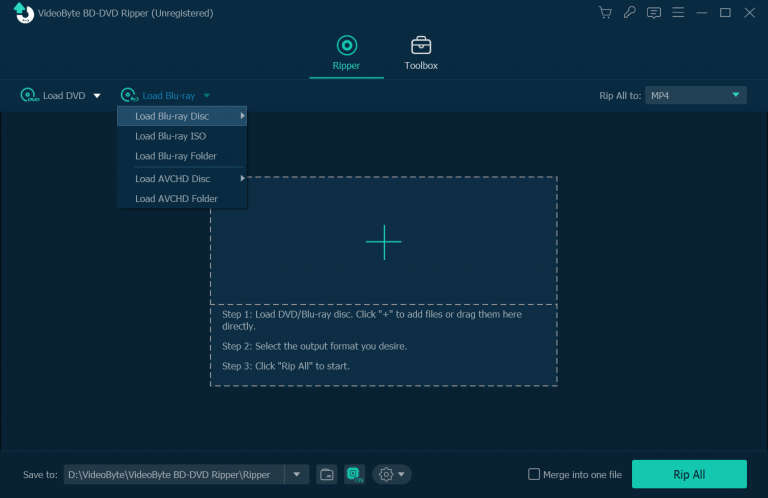
步驟 3. 選擇輸出格式
您可以點擊「設定檔」部分,從下拉清單中選擇與 PS3 相容的格式,例如 MP4、WMV、AVI 等,或直接點擊「設定」按鈕選擇格式。您可以變更視訊解析度、位元率、音訊位元率、取樣率等參數。
轉換後,您可能需要準備 4K藍光播放器 獲得最佳的觀看體驗。
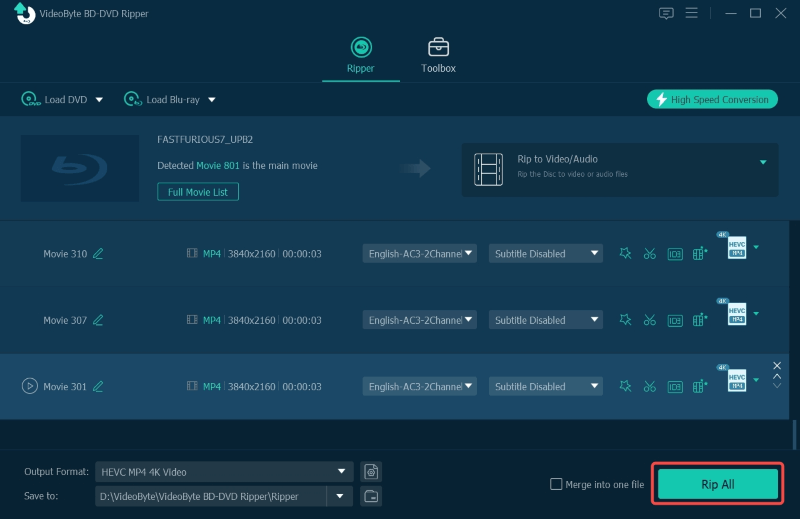
步驟 4. 選擇目標資料夾
點擊“轉換”按鈕旁邊的“瀏覽”,然後選擇一個資料夾來儲存翻錄的檔案。
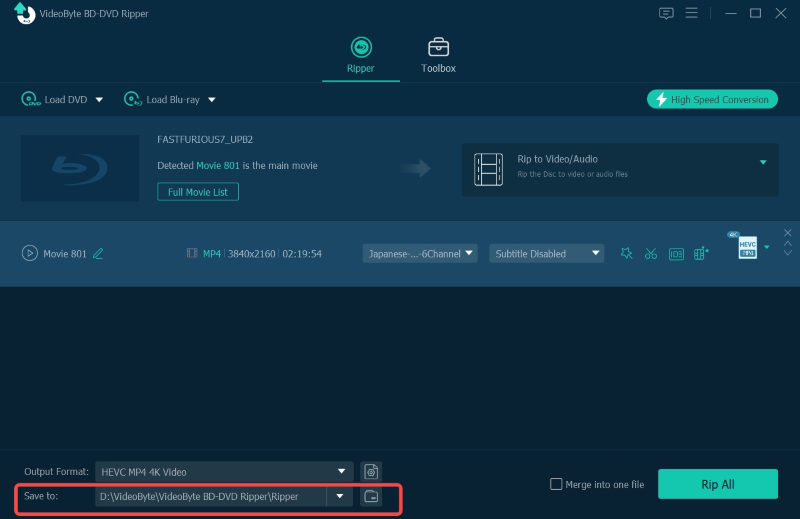
步驟 5. 轉換藍光光碟
點擊“轉換”按鈕開始轉換藍光電影。轉換完成後,點擊「開啟資料夾」即可取得轉換後的檔案。
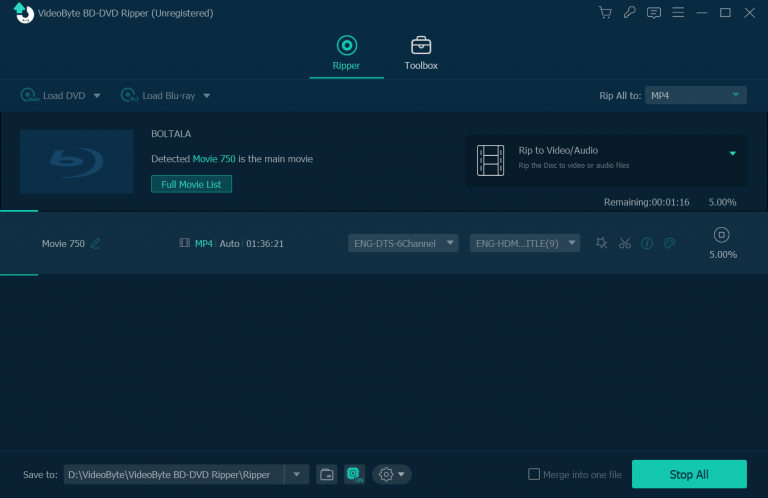
從藍光視訊轉換為 PS3 友善視訊後,您可以使用 USB 將視訊傳輸到 PS3,並可以立即在 PS3 上欣賞電影。
PS3能播放藍光嗎當然!本文介紹了兩種在 PS3 上流暢播放藍光光碟的方法。簡單來說, VideoByte BD-DVD 開膛手 是我最推薦的藍光格式轉換工具。只需幾個簡單的步驟,就能獲得在 PS3 上播放的預設輸出格式。
熱門文章
透過拉凡達在 07.25 2025
作者:Karen Nelson 07.25 2025
透過拉凡達在 08.22 2025